Come velocizzare telefono Android
Il tuo fido smartphone Android non è più veloce come al momento dell’acquisto? Aprire questa o quell’altra app è diventato un vero e proprio calvario? Capita, purtroppo, ma per fortuna a tutto c’è rimedio. Andando infatti a mettere in pratica alcuni utili accorgimenti e ricorrendo all’uso di apposite app puoi riuscire a capire come velocizzare telefono Android in un battibaleno. Se la cosa ti interessa, continua a leggere e vedrai che non te ne pentirai.
Nelle righe successive andrò infatti a indicarti come sfruttare a tuo vantaggio l’estrema flessibilità del sistema operativo di casa Google individuando e rimpiazzando le app più “avide” di risorse installate sul dispositivo e rendendo l’interfaccia di Android più reattiva ed efficiente grazie all’uso di launcher di terze parti (ma non solo). Provvederò inoltre a spiegarti come fare per rimuovere dal tuo cellulare tutte quelle app che hai trovato preinstallate sullo stesso ma di cui in realtà non hai assolutamente bisogno.
Come dici? Non essendo molto pratico in fatto di cellulari e nuove tecnologie temi che velocizzare telefono Android possa essere troppo complicato per te? Ma no, ti sbagli… e anche di grosso! Posso infatti assicurarti che tutte le indicazioni che trovi qui di seguito possono essere messe in pratica senza problemi anche dai meno serrati al riguardo, basta solo avere qualche istante di pazienza oltre che, ovviamente, un minimo di attenzione e di concentrazione. Suvvia dunque, rimboccati le maniche e comincia subito a darti da fare!
Indice
- Come velocizzare telefono Android
- Cambiare launcher Android
- Rimuovere malware da Android
- Formattare Android
Come velocizzare telefono Android
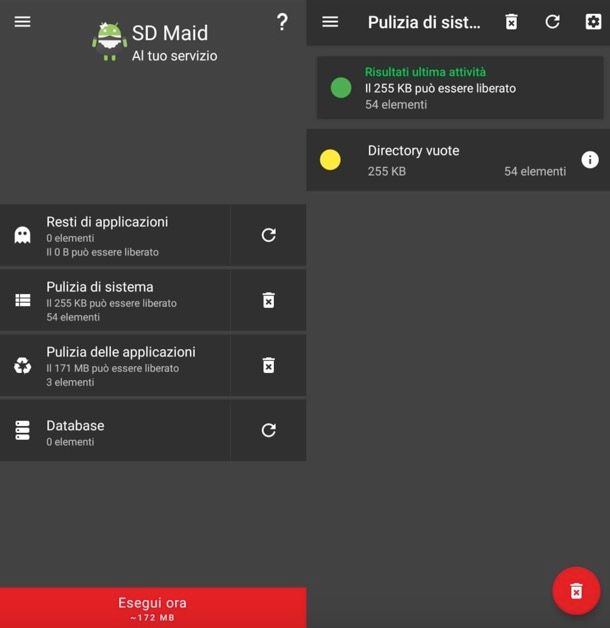
Il tuo smartphone non è più veloce come quando lo hai acquistato e quindi vorresti portarlo al suo antico splendore. C’è solo un problema: non hai la minima idea di come velocizzare telefono Android, non è vero?
Niente panico: per poter velocizzare il tuo smartphone puoi utilizzare la soluzione di “pulizia” che ormai si trova pre-installata sui device di molti produttori. A differenza delle app simili che si trovano sul Play Store (e su store alternativi), che sono prodotte da terze parti e spesso sono piene di pubblicità, inviano tante notifiche inutili e finiscono addirittura col rallentare il device (perché restano sempre in esecuzione), queste ultime sono generalmente affidabili e non inficiano sulla stabilità del sistema operativo.
Se, invece, il tuo smartphone ha un’interfaccia stock e non ha questo tipo di app già pre-installata, ti consiglio di utilizzare l’app SD Maid, che svolge pressoché lo stesso compito ed è disponibile al download sul Play Store e store alternativi (è una delle poche realmente affidabili, ma sappi che per cancellare la cache delle app di terze parti richiede di passare alla versione a pagamento). Per maggiori informazioni sul suo funzionamento dai pure un’occhiata al mio tutorial sull’argomento.
Qui sotto, invece, ti spiego come usare le app di pulizia predefinite dei principali produttori.
Come velocizzare telefono Samsung
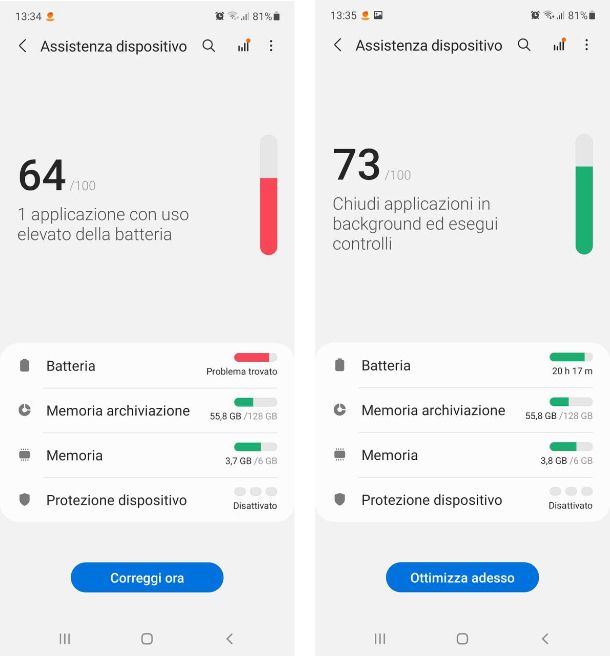
Da qualche tempo possiedi uno smartphone Samsung e con il passare degli anni inevitabilmente ha iniziato a rallentare, tanto che anche le operazioni più comuni diventano sempre più difficili. Per questo motivo ti stai chiedendo come velocizzare telefono Samsung, non è vero?
Bene, devi sapere che all’interno del tuo smartphone Samsung è presente una funzione adatta allo scopo, che ti permette di pulire lo smartphone in maniera approfondita nel tentativo di renderlo più veloce.
Per sfruttarla ti basterà aprire l’app Impostazioni, riconoscibile dall’icona di un ingranaggio, e toccare sulla voce Assistenza dispositivo e batteria. Una volta giunto in questa sezione, troverai un’analisi completa dello smartphone, con anche i possibili problemi rilevati: per poter correggere i problemi e velocizzare il dispositivo ti basterà toccare sul pulsante Correggi ora posto in basso. Successivamente, completa l’operazione toccando sul pulsante Ottimizza adesso e una volta terminata l’operazione fai tap sul pulsante Fatto.
Come velocizzare il telefono HUAWEI
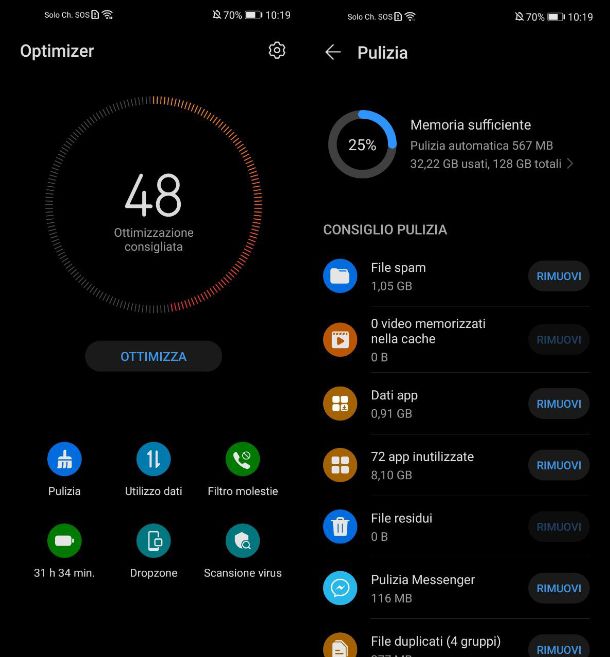
Qualche tempo fa hai acquistato uno smartphone HUAWEI economico, e adesso cominci a notare dei rallentamenti durante il suo utilizzo. Vorresti trovare un modo per risolvere il problema, senza dover cambiare smartphone, per cui ti stai chiedendo come velocizzare il telefono HUAWEI, non è vero?
Nel caso degli smartphone HUAWEI puoi utilizzare un’app presente di default, che ti aiuterà a pulire lo smartphone da file inutili e cercare di velocizzarlo. L’app in questione di chiama Optimizer (Gestione telefono nei modelli meno recenti) ed è riconoscibile dall’icona di uno scudo. Una volta aperta l’app ti troverai una schermata principale con diverse opzioni a tua disposizione e un indicatore nella parte superiore che ti suggerirà (qualora fosse necessario) di ottimizzare il sistema: tocca sul pulsante Ottimizza per procedere.
Successivamente, tra le diverse opzioni presenti, tocca sul pulsante Pulizia. In questa sezione, dopo una rapida scansione, troverai elencati tutti i file che puoi rimuovere per velocizzare il tuo dispositivo e anche liberare parte della memoria interna. Per poter rimuovere i file in questione non devi far altro che toccare sul pulsante Rimuovi posto di fianco a ogni singola voce.
Come velocizzare Xiaomi
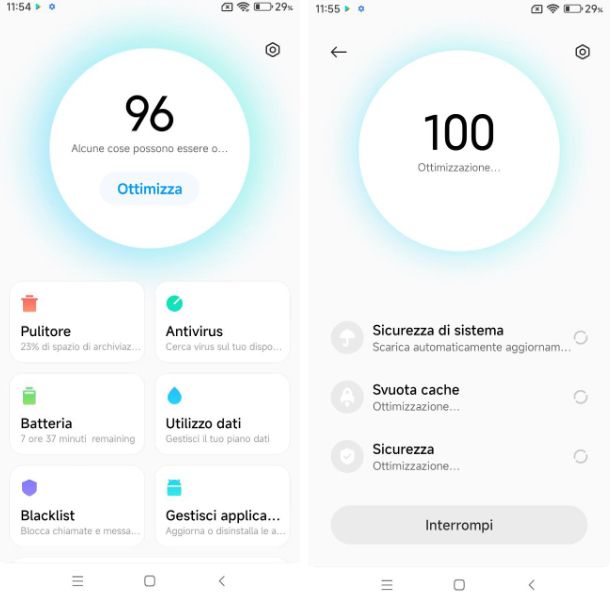
Possiedi da qualche anno uno smartphone Xiaomi, con cui ti sei sempre trovato alla grande. Purtroppo negli ultimi mesi hai notato che le prestazioni sono nettamente peggiorate, per cui vorresti capire come velocizzare Xiaomi, non è vero?
Devi sapere che a bordo degli smartphone Xiaomi è presente un’app che ti permette di ottimizzare lo smartphone e quindi cercare di renderlo più veloce. Sei curioso? Bene allora, la prima cosa che devi fare è aprire l’app Sicurezza, che solitamente trovi nella cartella Strumenti ed è riconoscibile dall’icona di uno scudo con un fulmine. Una volta aperta l’app, quest’ultima inizierà a fare subito la scansione del sistema alla ricerca di possibili problemi.
Una volta terminata la scansione, potrai procedere con l’ottimizzazione del sistema toccando sul pulsante Ottimizza.
Una volta fatto questo, tocca sul pulsante Pulitore, presente tra le varie opzioni disponibili nella schermata principale dell’app. Anche in questo caso verrà eseguita una rapida scansione del dispositivo e qualora ci fossero dati inutili che è possibile rimuovere, ti basterà toccare sul pulsante Pulisci XX: una volta avviata la pulizia ci vorranno alcuni secondi, a seconda della mole di dati da rimuovere.
Cambiare launcher Android
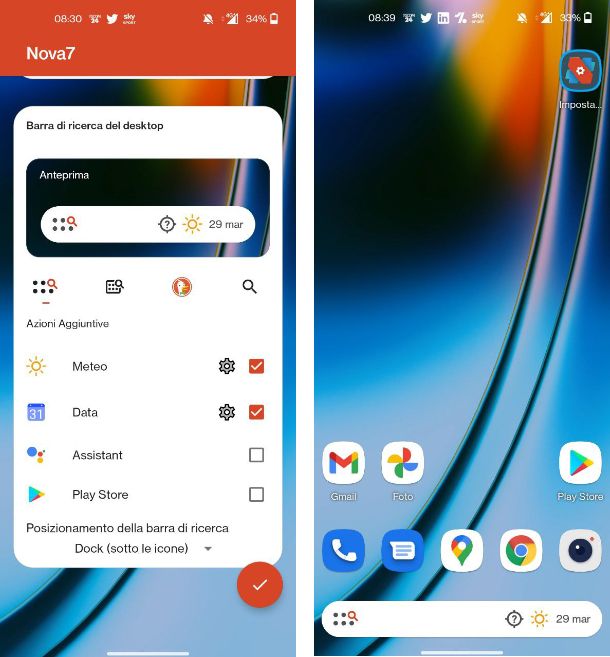
Hai provato a velocizzare il tuo smartphone seguendo i consigli che ti ho dato nel precedente capitolo e la situazione è migliorata. Purtroppo, però, non hai ancora raggiunto l’obiettivo e vorresti cercare un modo per poter migliorare la fluidità dello smartphone nell’uso quotidiano.
In questo caso il mio consiglio è quello di cambiare launcher Android, in modo tale da sceglierne uno più leggero che vada a impattare meno sulle risorse di sistema. Come dici? Non sai cosa è un launcher? Un launcher non è altro che il software grafico con cui interagisci nella home, tramite il quale puoi aprire le app, muoverti all’interno delle varie schermata, gestire i widget e tanto altro.
Spesso, soprattutto gli smartphone meno recenti, sono dotati di launcher di sistema poco ottimizzati, che vanno a consumare troppe risorse di sistema. Per questo motivo è utile sostituirli con un launcher Android di terze parti che puoi scaricare comodamente dal Play Store.
Sul Play Store sono presenti diversi launcher di terze parti, ma per lo scopo di oggi, ovvero quello di velocizzare lo smartphone, ti consiglio di utilizzare Nova Launcher, disponibile al download gratuitamente sul Play Store e su store alternativi: per installarla, cercala nel market del tuo dispositivo, premi sulla sua icona (o collegati direttamente a uno dei link di download che ti ho fornito poc’anzi, per fare prima) e premi sul pulsante Installa. Per sbloccare tutte le funzionalità di personalizzazione è anche disponibile una versione Prime al prezzo di 3,99 euro.
Una volta installata l’app, tocca sulla sua icona per aprirla e ti verrà fuori una schermata nella quale potrai decidere alcune personalizzazioni (potrai sempre modificarle in seguito), scorri verso il basso, tocca sul pulsante con l’icona di una V presente in basso a destra e attendi il caricamento del launcher.
Ora non ti rimane che impostare il nuovo launcher come predefinito, in modo tale che venga sempre aperto quest’ultimo a ogni accensione dello smartphone o quando, banalmente, torni alla schermata home.
Per farlo, dalla schermata di Nova Launcher, tieni premuto e tocca sul pulsante Impostazioni dal menu che appare a schermo. Una volta giunto all’interno delle Impostazioni del launcher, scorri tra le varie voci presenti e tocca su Seleziona il launcher predefinito: dal menu di scelta che appare seleziona Nova Launcher e il gioco è fatto. Adesso, non vedrai più avviarsi il launcher di sistema, ma utilizzerai sempre Nova Launcher.
Qualora questo launcher non fosse di tuo gradimento, di seguito ti lascio un elenco di alcuni launcher molto validi, che puntano tutto sulla leggerezza, aumentando in questo modo la velocità dello smartphone.
- Niagara Launcher: si tratta di un launcher gratuito che punta tutto su un’interfaccia molto essenziale e leggera, perfetta per chi non vuole grandi personalizzazione ma preferisce tanta velocità. Consigliato per gli smartphone più economici o che hanno qualche anno sulle spalle.
- Lawnchair 2: launcher gratuito molto simile nel design a Nova Launcher e quindi all’interfaccia stock di Android. Anche quest’ultimo punta sulla leggerezza, rendendolo una valida scelta per chi vuole velocizzare il proprio smartphone.
- Ruthless Launcher: molto simile al precedente, con cui condivide l’impostazione grafica e il funzionamento generale. Anche questo launcher è gratuito.
Rimuovere malware da Android
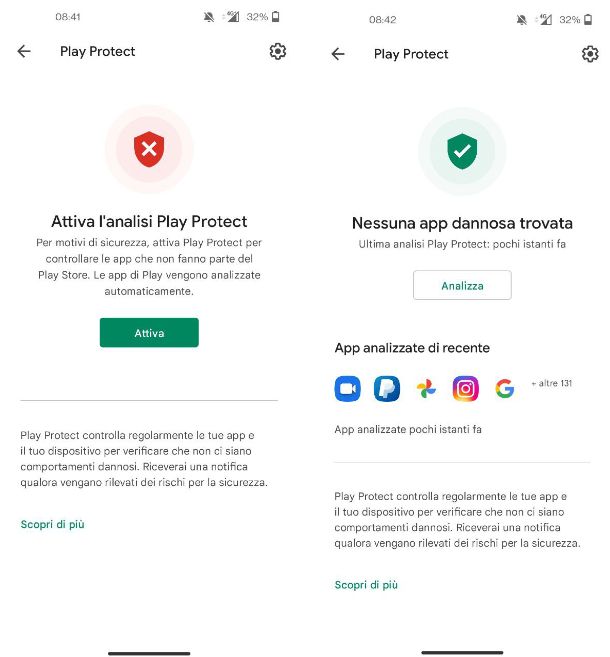
Il tuo smartphone è diventato all’improvviso molto lento e non ti riesci a spiegare il perché di questo drastico peggioramento delle performance, soprattutto perché si tratta di uno smartphone di fascia alta, che non dovrebbe avere questi problemi.
Se hai già provato a seguire i consigli che ti ho dato nei capitoli precedenti, ti consiglio anche di procedere con una scansione antivirus, in modo tale da poter rimuovere malware da Android nel caso ne avessi uno nel tuo smartphone. Purtroppo non è raro ritrovarsi con un malware all’interno del proprio smartphone, sopratutto se ogni tanto di capita di scaricare app da store di terze parti non proprio affidabili.
La prima cosa che ti consiglio di fare è assicurarti che Play Protect sia attivo e successivamente lanciare una scansione del sistema. Per farlo, apri il Play Store, tocca sull’avatar del tuo account posto in alto a destra e dal menu che appare tocca sulla voce Play Protect. Qualora non fosse attivo tocca sul pulsante Attiva e automaticamente verrà lanciata una scansione che andrà a controllare la presenza di app dannose. Se, invece, il sistema era già attivo, ti basterà tocca sul pulsante Analizza per avviare una scansione.
Se, però, vuoi andare ancora più a fondo, puoi anche utilizzare qualche app antivirus di terze parti per eseguire una scansione completa del telefono, in modo tale da capire se qualche malware possa nascondersi dietro qualche file che hai scaricato, che quindi non viene scansionato da Play Protect, che invece analizza solo le app.
Sul Play Store sono presenti diverse app adatta a questo scopo, ma se vuoi scoprire quale potrebbe essere la più adatta alle tue esigenze dai un’occhiata al mio tutorial sull’argomento.
Ti rammento, però, che l’utilizzo di app come antivirus e antimalware andranno ad occupare maggiori risorse sul tuo smartphone, dato che funzionano continuamente in background per poter individuare possibili minacce. Per questo motivo ti consiglio di utilizzarle solo quando necessario e disinstallarle dopo aver trovato e rimosso un possibile malware.
Formattare Android
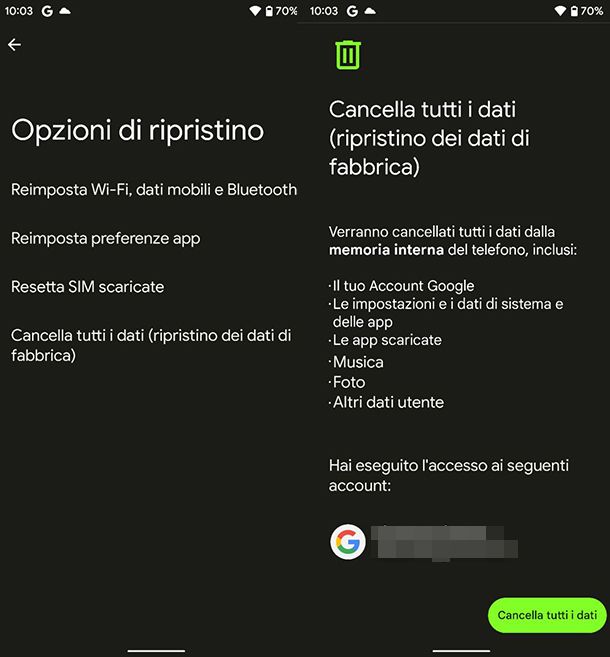
Nessuno dei consigli che ti ho dato in precedenza ha funzionato e quindi ora non sai proprio cosa fare per poter velocizzare il tuo smartphone Android. In questo caso, il mio ultimo consiglio è quello di formattare Android, in modo tale da riportare lo smartphone al suo stato iniziale, esattamente come quando lo hai acceso per la prima volta.
Prima di procedere, però, ti consiglio di effettuare un backup dei dati, poiché la formattazione del dispositivo comporterà la rimozione di tutti i dati presenti al suo interno. Una volta terminato il backup, puoi procedere alla formattazione del dispositivo.
Per poter resettare il tuo smartphone Android hai diverse opzioni a tua disposizione, per cui ti consiglio di dare un’occhiata al mio tutorial sull’argomento, dove trovi tutte le indicazione di cui necessiti.

Autore
Salvatore Aranzulla
Salvatore Aranzulla è il blogger e divulgatore informatico più letto in Italia. Noto per aver scoperto delle vulnerabilità nei siti di Google e Microsoft. Collabora con riviste di informatica e cura la rubrica tecnologica del quotidiano Il Messaggero. È il fondatore di Aranzulla.it, uno dei trenta siti più visitati d'Italia, nel quale risponde con semplicità a migliaia di dubbi di tipo informatico. Ha pubblicato per Mondadori e Mondadori Informatica.






